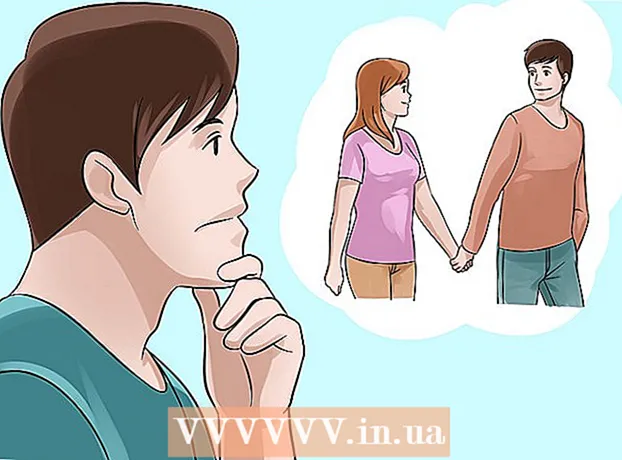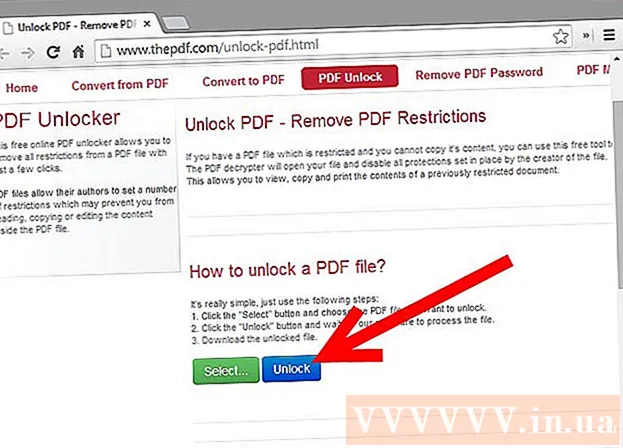
Ábhar
Cuireann comhad slán PDF dlí cóipchirt i bhfeidhm le gnéithe a choisceann atáirgeadh nó dáileadh ag úsáideoirí eile. Úsáideann úinéir nó cruthaitheoir an chomhaid PDF cosaint pasfhocail chun gníomhartha ó úsáideoirí eile a shrianadh mar rochtain, priontáil, cóipeáil téacs agus eagarthóireacht a dhéanamh ar dhoiciméid. Más gá duit téacs a chur in eagar nó a chóipeáil ó chomhad PDF ach mura bhfuil rochtain agat ón úinéir, lean na treoracha seo chun an comhad PDF a dhíghlasáil.
Céimeanna
Modh 1 de 12: Tús a chur leis
Oscail an comhad PDF. Má theastaíonn pasfhocal uait chun an comhad a oscailt, beidh ort bogearraí scáineadh criptithe a íoslódáil. Tá an modh seo trom-LAP, glacann fiú pasfhocal simplí roinnt laethanta le scoilteadh, agus fágann sé nach bhfuil an ríomhaire in ann aon rud eile a dhéanamh le linn am rith na mbogearraí. Maidir le criptiú ard, tá seans deacair ag na bogearraí seo crack.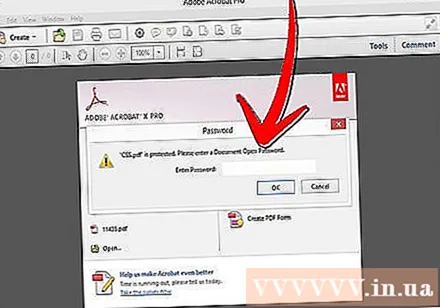
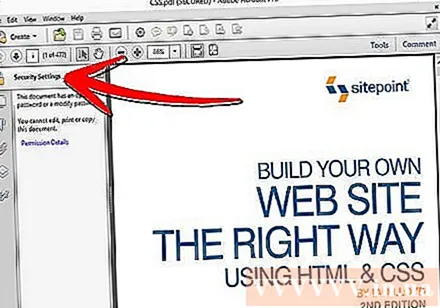
Seiceáil slándála. Mura bhfuil pasfhocal de dhíth ort chun an comhad PDF a oscailt, is féidir leat a sheiceáil an bhfuil an comhad slán ach an deilbhín glasála a chuardach. Beidh an deilbhín seo le feiceáil ar thaobh uachtarach na láimhe deise den scáileán má tá an doiciméad slán. Cliceáil ar an deilbhín chun na srianta a fheiceáil.- Bain triail as cóipeáil. Is minic a chosnaítear cáipéisí srianta ó iad a chóipeáil. Mura féidir leat téacs a aibhsiú nó a chóipeáil, tá srian ar an doiciméad.

- Déan iarracht sábháil. Ní féidir cáipéisí srianta a shábháil mar chomhaid téacs. Chun a bheith in ann formáidí a thiontú, ní mór duit iad a dhíghlasáil ar dtús.
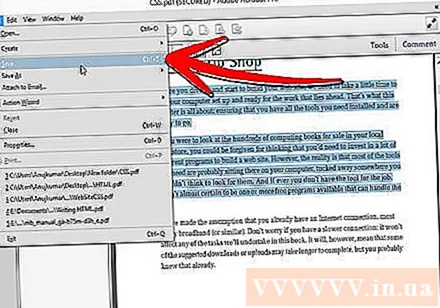
- Bain triail as cóipeáil. Is minic a chosnaítear cáipéisí srianta ó iad a chóipeáil. Mura féidir leat téacs a aibhsiú nó a chóipeáil, tá srian ar an doiciméad.
Modh 2 de 12: Adobe Acrobat (Mar úinéir)
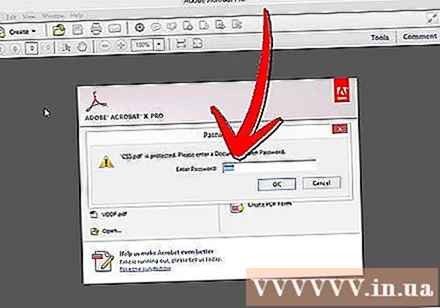
Oscail comhaid slán PDF. Is féidir leat bogearraí Adobe Acrobat a úsáid.Mar sin féin, ní mór duit a bheith ar an duine a chruthaigh an comhad seo nó a bhfuil pasfhocal agat chun an modh seo a dhéanamh.
Cliceáil ar an gcnaipe Slán. Tá an cnaipe seo suite ar an mbarra Tascanna. Is féidir leat an cnaipe seo a aimsiú go héasca a bhuíochas leis an deilbhín glas cloig.
- Roghnaigh Bain Slándáil más mian leat bailchríoch a chur ar shlándáil comhaid PDF. Má shocraigh tú Pasfhocal Rochtana roimhe seo chun an comhad seo a dhaingniú, beidh ort pasfhocal a iontráil chun an próiseas a chríochnú.

- Roghnaigh Bain Slándáil más mian leat bailchríoch a chur ar shlándáil comhaid PDF. Má shocraigh tú Pasfhocal Rochtana roimhe seo chun an comhad seo a dhaingniú, beidh ort pasfhocal a iontráil chun an próiseas a chríochnú.
Athraigh socruithe criptithe. Más mian leat do shocruithe criptithe a choigeartú seachas slándáil comhaid a dhíchumasú, cliceáil ar an nasc "Sonraí Rochtana" faoin gcnaipe Slán.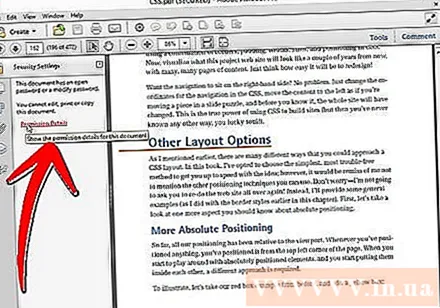
- Cliceáil "Athraigh socruithe" sa rannán Doiciméid faoin gcluaisín Slándála tar éis "Slándáil teastais" a roghnú ón liosta. Is féidir leat "Gan Slándáil" a roghnú ón liosta chun do shlándáil a bhaint go hiomlán.
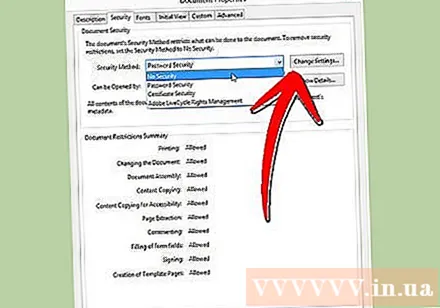
- Roghnaigh do leibhéal criptithe agus buail isteach chugainn.
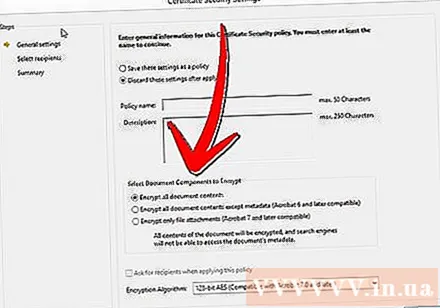
- Teastóidh Ainm Úsáideora Digiteach uait chun doiciméid a chriptiú. Is féidir leat ainm úsáideora atá ann cheana a úsáid nó cuntas nua a chruthú.
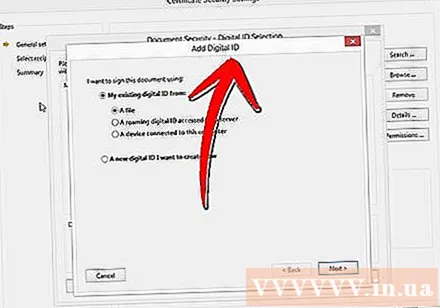
- Seiceáil iontaofacht na bhfaighteoirí, athraigh na ceadanna nó bain na faighteoirí más mian leat an mhír seo a athrú, ansin cliceáil Ar Aghaidh.

- Cliceáil Críochnaigh agus OK chun d’athruithe a shábháil agus fuinneog na cáipéise a dhúnadh. Sábháil an comhad PDF chun na hathruithe a dhéanamh.
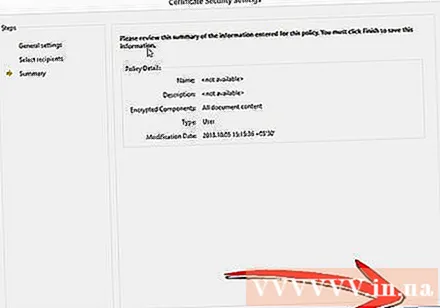
- Cliceáil "Athraigh socruithe" sa rannán Doiciméid faoin gcluaisín Slándála tar éis "Slándáil teastais" a roghnú ón liosta. Is féidir leat "Gan Slándáil" a roghnú ón liosta chun do shlándáil a bhaint go hiomlán.
Modh 3 de 12: Google Drive
Oscail Google Drive. Teastaíonn cuntas Google saor in aisce uait chun Drive a rochtain. Ar dtús, ní mór duit na socruithe a choigeartú ionas go ndéanfar na comhaid a thiontú i gceart. Sa chúinne uachtarach ar dheis, cliceáil deilbhín an roth chun an roghchlár Socruithe a oscailt. Sa chuid "Socruithe uaslódála" roghnaigh "Tiontaigh téacs ó dhoiciméid PDF uaslódáilte agus comhaid íomhá" (Tiontaigh téacs ó PDF uaslódáilte agus comhaid íomhá).
Íoslódáil comhaid PDF. Sa phána chlé, cliceáil an cnaipe dearg leis an deilbhín saighead in aice leis an gcnaipe Cruthaigh. Roghnaigh "File ..." (Comhaid ...) ar an liosta roghchlár agus nascleanúint a dhéanamh chuig suíomh an chomhaid PDF a theastaíonn uait a dhíghlasáil. Déanfaidh Drive doiciméid a luchtú agus a thiontú, ag cruthú doiciméad tástála san fhillteán Drive.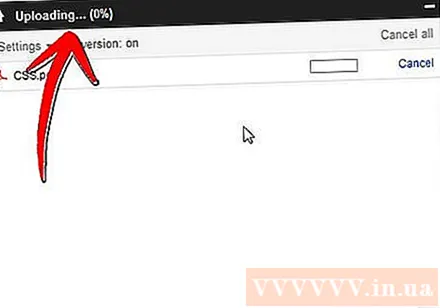
- Ní oibríonn an modh seo ach le comhaid PDF atá srianta ag a n-úinéirí.

- Ní féidir gach formáid a shábháil.

- Tá teorainn uaslódála comhad 2MB ag Google Drive.
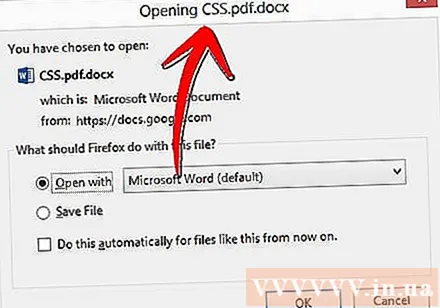
- Ní oibríonn an modh seo ach le comhaid PDF atá srianta ag a n-úinéirí.
Modh 4 de 12: PDFUnlock
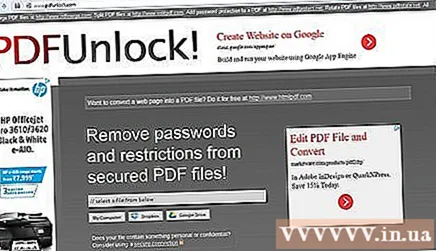
Tabhair cuairt ar an suíomh Gréasáin. Úsáid do bhrabhsálaí chun rochtain a fháil ar www.pdfunlock.com. Díghlasálfaidh an suíomh seo comhaid PDF níos lú ná 5MB saor in aisce. Níl an modh seo ar fáil ach le comhaid PDF atá srianta ag a úinéir.
Íoslódáil an comhad. Tarraing comhaid ar an gclár nó roghnaigh iad laistigh den fhillteán. Má roghnaíonn tú "Mo Ríomhaire" is féidir leat nascleanúint a dhéanamh chuig suíomh an chomhaid ar an gcóras. Má roghnaíonn tú "Dropbox" nó "Google Drive", ní mór duit logáil isteach sa chuntas faoi seach chun an comhad a roghnú le tiontú.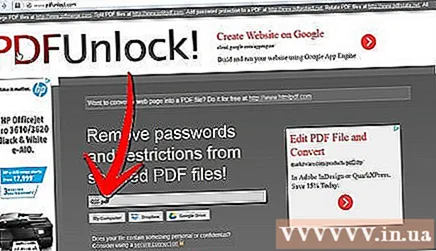
- Cliceáil ar an gcnaipe "Díghlasáil!" (Díghlasáil!). Braitheann an t-am uaslódála ar luas tarchuir agus méid an chomhaid PDF.

- Cliceáil ar an gcnaipe "Díghlasáil!" (Díghlasáil!). Braitheann an t-am uaslódála ar luas tarchuir agus méid an chomhaid PDF.
Íoslódáil an comhad tiontaithe. Tar éis duit an comhad a uaslódáil, seolfaidh PDFUnlock an comhad tiontaithe chugat. Íoslódáil an fillteán atá ag teastáil ar do ríomhaire le do thoil. Is féidir leat an comhad a idirdhealú leis an bhfocal "díghlasáilte" in ainm an chomhaid.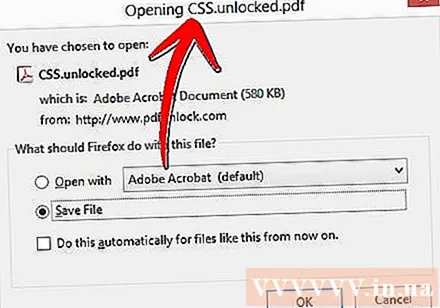
Seiceáil rochtain. Oscail an comhad tiontaithe. Sa rannán Comhad, roghnaigh Airíonna. Sa chluaisín Slándála, taispeánfaidh an chuid Modh Slándála na focail No Security.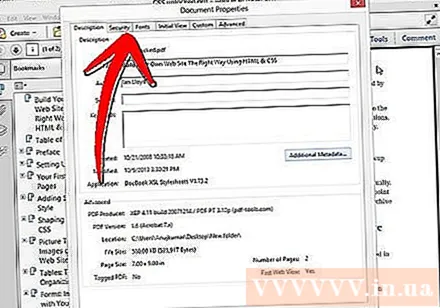
- Tá Cumasc Doiciméid, Síniú, agus Cruthú Leathanach Teimpléad fós liostaithe mar Gan Ceadaithe. Toisc nach féidir le Adobe Reader na gníomhartha seo a dhéanamh, agus teastaíonn uathu go n-íocfaidh tú as an leagan Pro.

- Tá Cumasc Doiciméid, Síniú, agus Cruthú Leathanach Teimpléad fós liostaithe mar Gan Ceadaithe. Toisc nach féidir le Adobe Reader na gníomhartha seo a dhéanamh, agus teastaíonn uathu go n-íocfaidh tú as an leagan Pro.
Modh 5 de 12: Léitheoir Foxit agus CutePDF
Íoslódáil na leaganacha is déanaí de Foxit Reader agus Scríbhneoir CutePDF. Tá an dá bhogearra seo saor in aisce. Ligeann Foxit Reader duit comhaid PDF a oscailt agus ceangal le printéir. Is printéir PDF é Scríbhneoir gleoite PDF ionas gur féidir neamhaird a dhéanamh ar shrianta slándála.
- Má chuirtear an modh seo i bhfeidhm ar bhogearraí léitheoir Adobe, cuirtear bac ar shlándáil le linn na scríbhneoireachta.

- Má chuirtear an modh seo i bhfeidhm ar bhogearraí léitheoir Adobe, cuirtear bac ar shlándáil le linn na scríbhneoireachta.
Úsáid Foxit Reader chun comhaid shlán PDF a oscailt. Roghnaigh Comhad, ansin Priontáil chun liosta na gclódóirí a oscailt. Roghnaigh Scríbhneoir CutePDF ón liosta.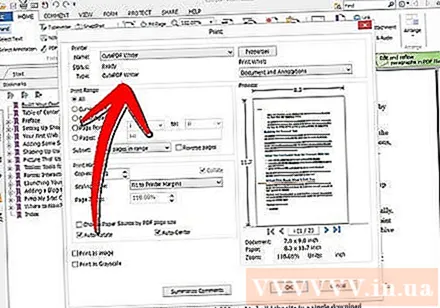
- Sábháil an comhad clóite ar do ríomhaire mar chomhad PDF nua.

- Sábháil an comhad clóite ar do ríomhaire mar chomhad PDF nua.
Oscail comhad nua. Is féidir leat na socruithe slándála a sheiceáil trí Chomhad, Airíonna a chliceáil. Tá socruithe slándála liostaithe go mion sa chluaisín Slándála. fógra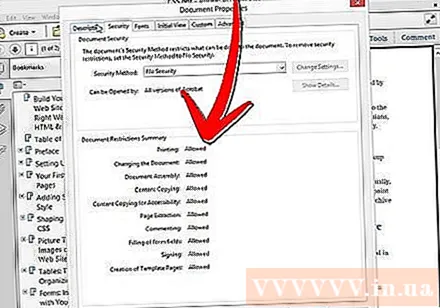
Modh 6 de 12: Breathnóir Microsoft XPS
Oscail comhaid PDF ag úsáid Adobe Reader. Roghnaigh Comhad, ansin roghnaigh Priontáil. I liosta na gclódóirí ceangailte, roghnaigh Scríbhneoir Doiciméid Microsoft XPS. Athróidh sé seo an comhad PDF go XPS. Nuair a ullmhaíonn tú le priontáil, iarrfar ort an comhad a shábháil.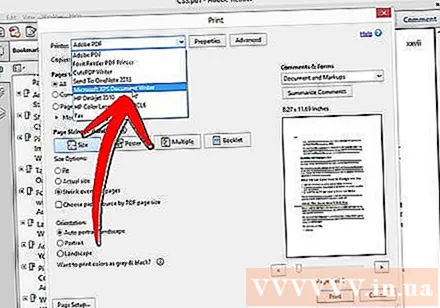
Oscail an comhad XPS leis na bogearraí XPS Viewer. Tagann an clár seo réamhshuiteáilte i Windows. Ar an roghchlár Uirlisí, roghnaigh Priontáil. Roghnaigh Printéir PDF ón liosta. Teastaíonn Adobe Acrobat nó bogearraí eagarthóireachta PDF eile uait mar CutePDF.
Sábháil an comhad. Nuair a iarrtar ainm air, athraítear an doiciméad go formáid PDF. Rinneadh an comhad nua-athraithe a dhí-urrú.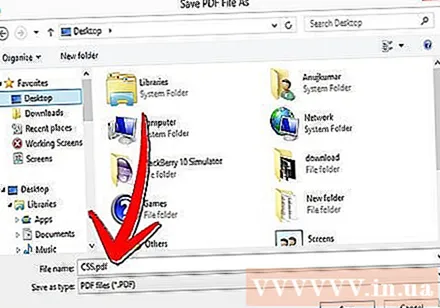
- B’fhéidir nach n-oibreoidh an modh seo do roinnt modhanna slándála a chuirtear i bhfeidhm ar an gcomhad PDF slán bunaidh.
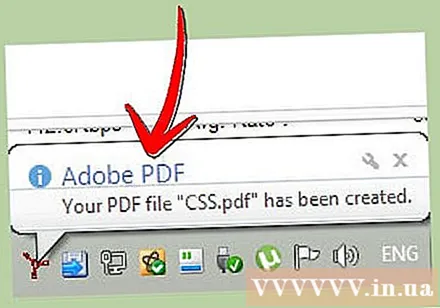
- B’fhéidir nach n-oibreoidh an modh seo do roinnt modhanna slándála a chuirtear i bhfeidhm ar an gcomhad PDF slán bunaidh.
Modh 7 de 12: Ghost Script agus Ghost View
Íoslódáil agus suiteáil, ag brath ar an gcóras oibriúcháin, íoslódáil Ghostscript, Ghostview agus GSview ón suíomh. http://pages.cs.wisc.edu/~ghost/ nó scátháin.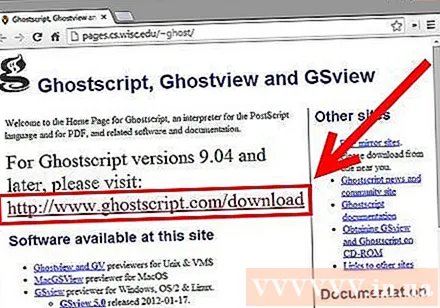
Athraigh an síneadh comhaid ó .pdf go .ps (an comhad i ndiaidh na scripte).
Oscail file.ps agus roghnaigh comhad -> gléas a thiontú -> (roghnaigh pdfwrite), taifeach (roghnaigh 600dpi) agus roghnaigh OK, sábháil an comhad san fhillteán le is é an síneadh .pdf.
Athraigh an síneadh ó .ps go.pdf más gá. Tá an chéim seo roghnach. fógra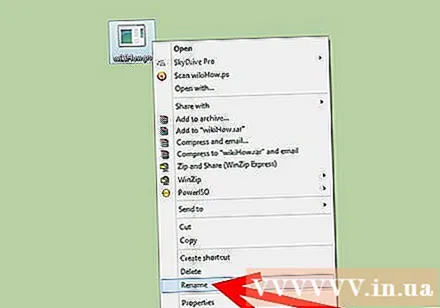
Modh 8 de 12: Breathnóir PDF XChange
Níl an modh seo úsáideach ach nuair a bhíonn an focal faire ar eolas agat.
Téigh go Comhad -> Airíonna Doiciméid -> Slándáil.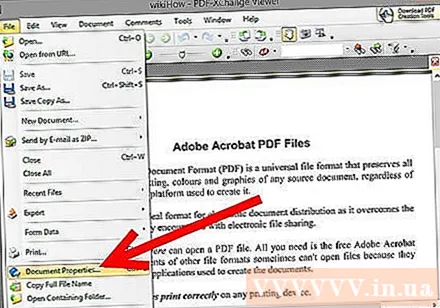
Athraigh Slándáil Pasfhocal go "Gan Slándáil".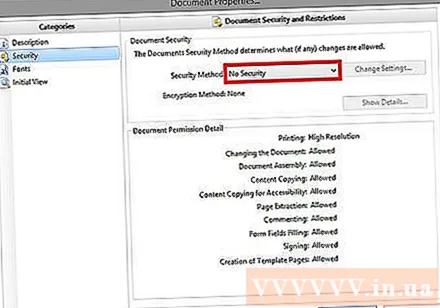
Sábháil an comhad. Críochnaigh. fógra
Modh 9 de 12: Google Chrome
Oscail Chrome. Brúigh ctrl + O, nascleanúint go suíomh an chomhaid pdf agus oscail é sa bhrabhsálaí Chrome.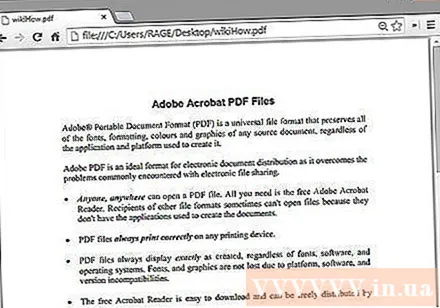
Cliceáil ar dheis. Roghnaigh Priontáil.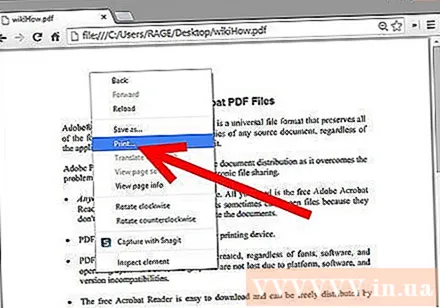
Roghnaigh "Sábháil mar PDF" (Sábháil mar PDF). Sábháil an comhad san áit atá ag teastáil, mar shampla deasc.
Oscail an comhad nua-chruthaithe le haon léitheoir PDF. Osclófar an comhad gan pasfhocal. fógra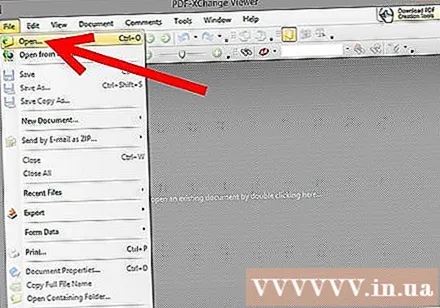
Modh 10 de 12: SysTools PDF
Íoslódáil bogearraí PDF Unlocker. Leagan trialach é seo, ní mór duit íoc más mian leat leanúint ar aghaidh ag úsáid na mbogearraí.
Tá rochtain ar chomhaid PDF teoranta.
Roghnaigh comhad PDF agus ansin cliceáil ar an gcnaipe "Oscail".
Roghnaigh ceann scríbe.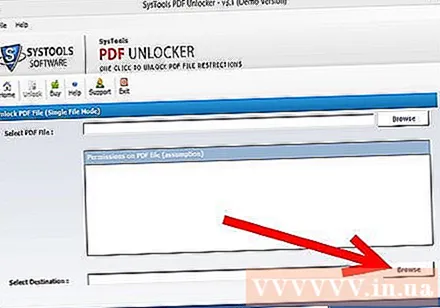
Ansin cliceáil ar an gcnaipe Díghlasáil. Mar úsáideoir, is féidir leat an comhad PDF iomlán a dhíghlasáil go rathúil. fógra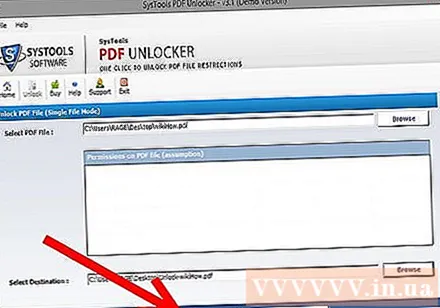
Modh 11 de 12: thepdf.com
Oscail brabhsálaí gréasáin agus téigh go dtí an suíomh http://www.thepdf.com/unlock-pdf.html.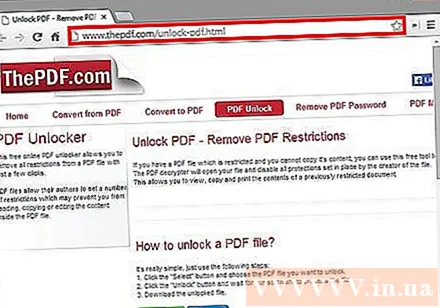
Cliceáil ar an gcnaipe "Roghnaigh" agus roghnaigh an comhad PDF ó do ríomhaire.
Cliceáil ar an gcnaipe "Díghlasáil", ansin uaslódálfaidh an suíomh Gréasáin an comhad agus tosóidh sé ag díchódú.
- Nuair a bheidh sé déanta agat, cliceáil ar an gcnaipe "Íoslódáil" chun an comhad díghlasáilte a íoslódáil. fógra
Modh 12 de 12: Glac Gabháil scáileáin
Déanfaidh an modh seo Nach bhfuil ligeann duit ábhar an doiciméid a chur in eagar, ach ligeann duit formáid a chruthú a ligeann duit carachtair a líonadh, carachtair a aithint, carachtair a chur leis, aird a tharraingt, nó eagarthóireacht a dhéanamh, srl.
- Oscail an PDF is mian leat a dhíghlasáil.
- Gabháil scáileáin de dhoiciméad PDF. (Is féidir "Uirlis Snipping" a úsáid i Windows chun gabháil)
- Sábháil an grianghraf.
- Cliceáil ar dheis ar an léargas a shábháil, roghnaigh "Tiontaigh go Adobe PDF" (Tiontaigh go Adobe PDF).
- Nuair a osclaítear an pictiúr i bhformáid PDF, bain úsáid as Adobe chun an íomhá a aithint.
- Is féidir leat feidhmeanna Uirlis Adobe a úsáid chun carachtair a aithint, formáidiú a chruthú chun carachtair a líonadh, agus go leor eile.
Comhairle
- Má dhéanann tú iarracht comhad PDF a chruthaíonn tú féin a athrú, toisc gur chaill tú do phasfhocal nó go bhfuil tú ró-ádh. Is féidir leat roinnt bogearraí aisghabhála pasfhocal a úsáid - ar phraghas amháin. Is féidir leat bogearraí aisghabhála pasfhocal a fháil tríd an eochairfhocal "aisghabháil pasfhocal PDF" a iontráil in inneall cuardaigh.